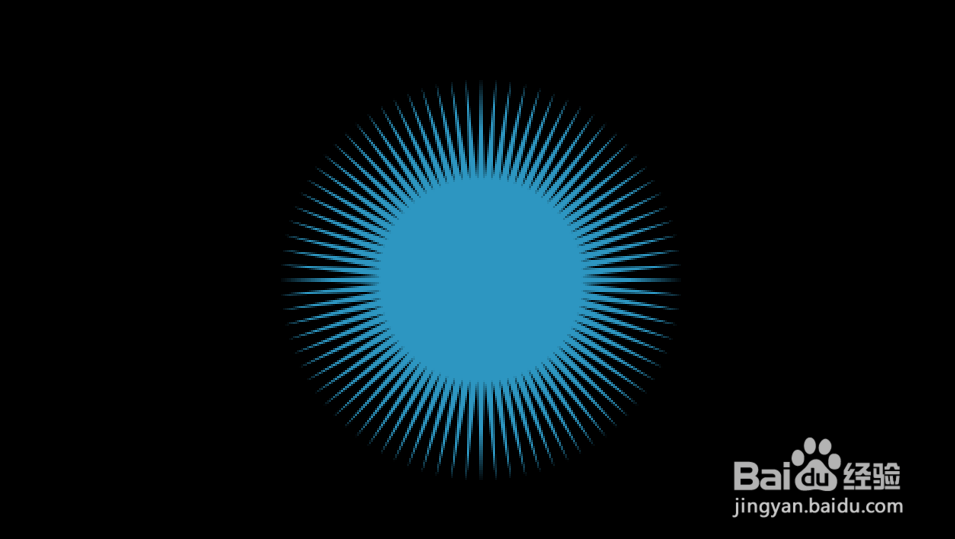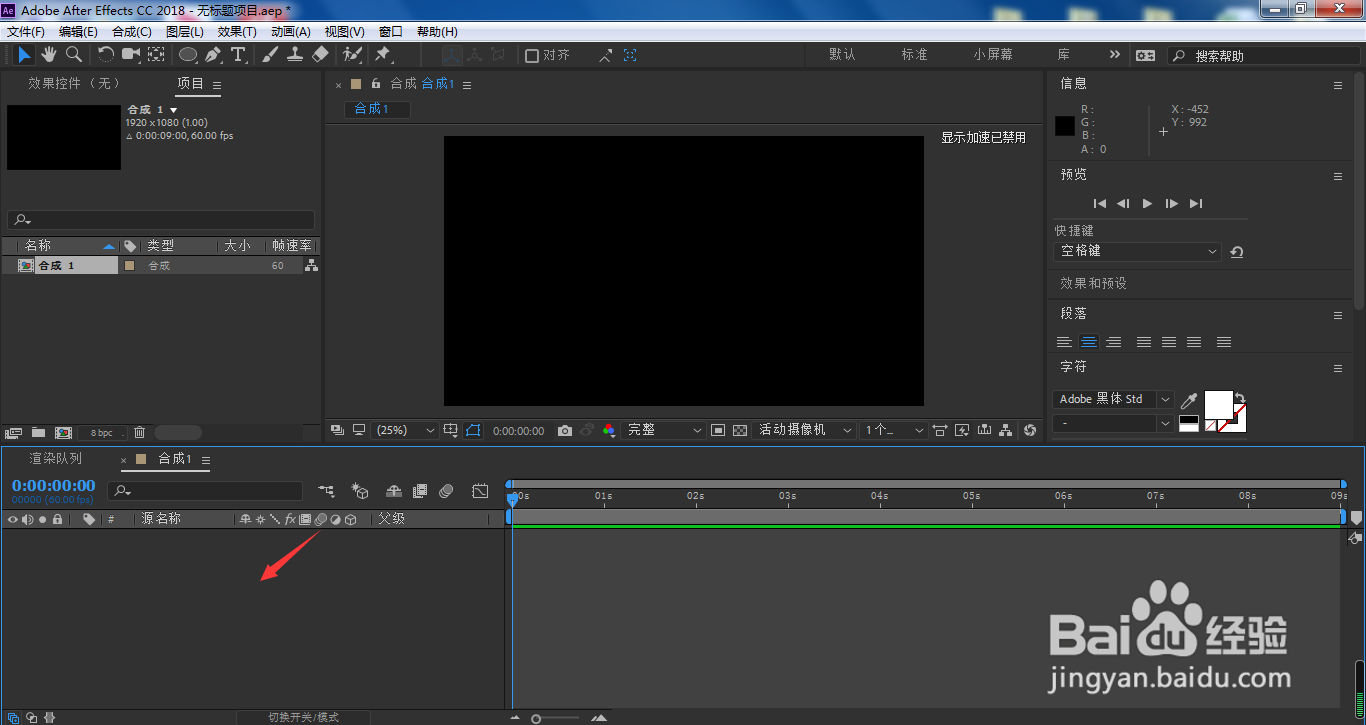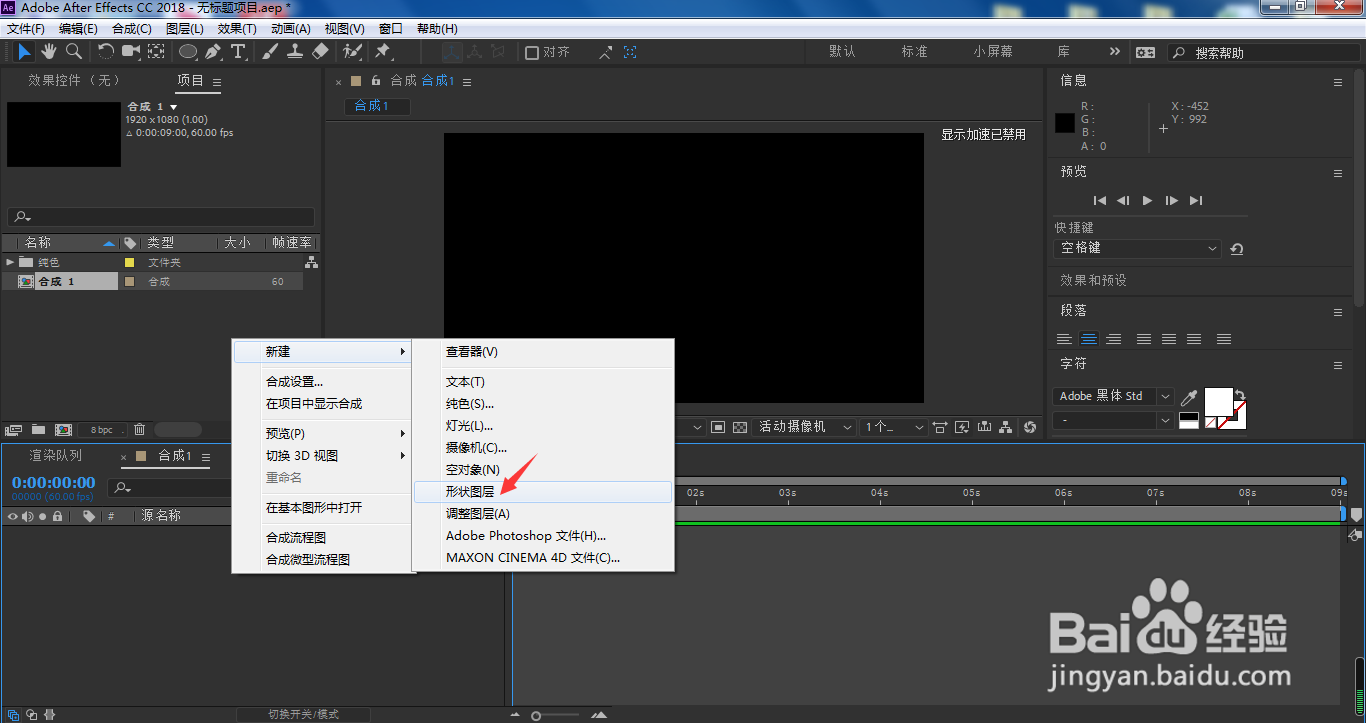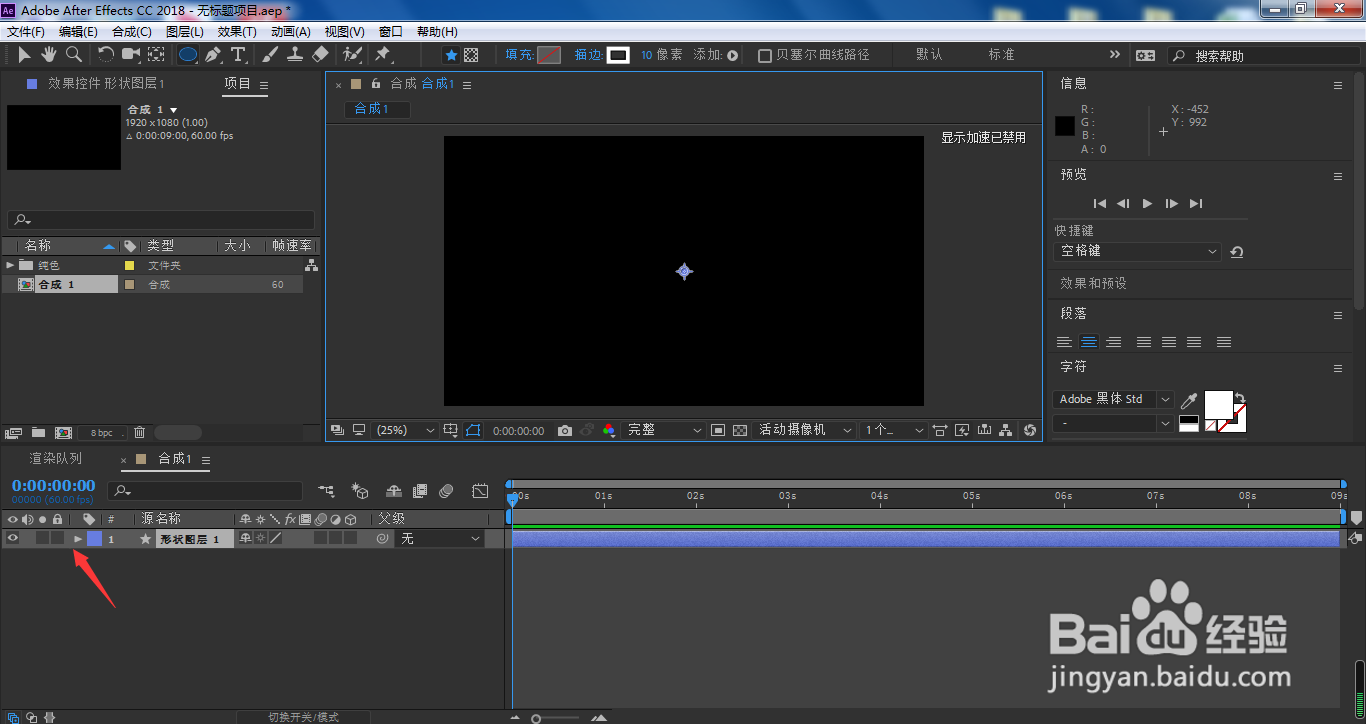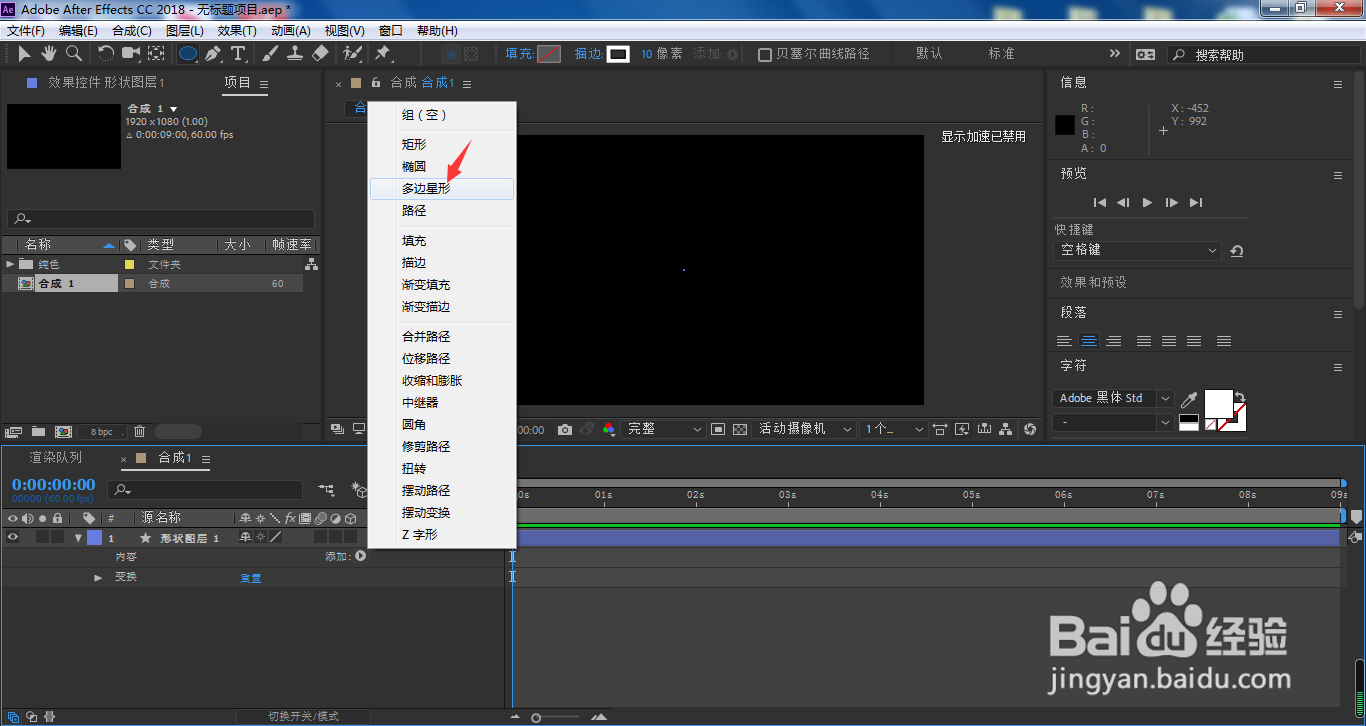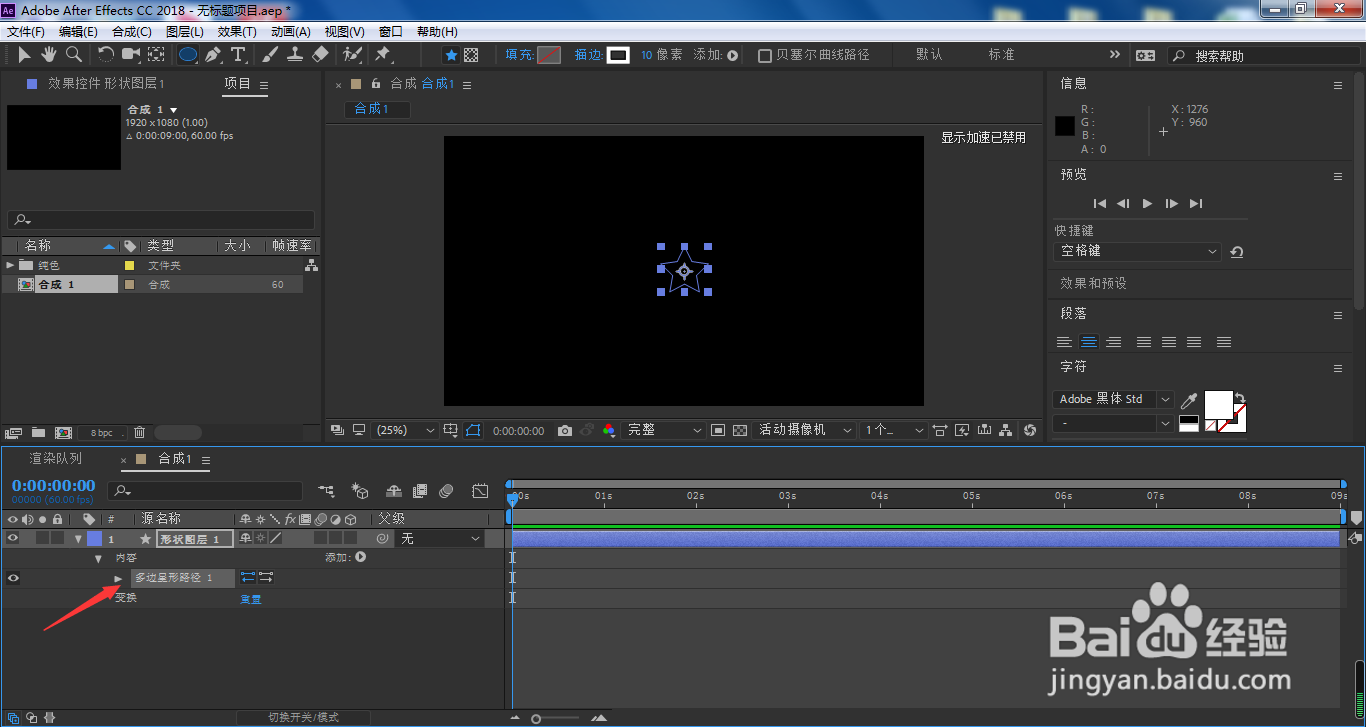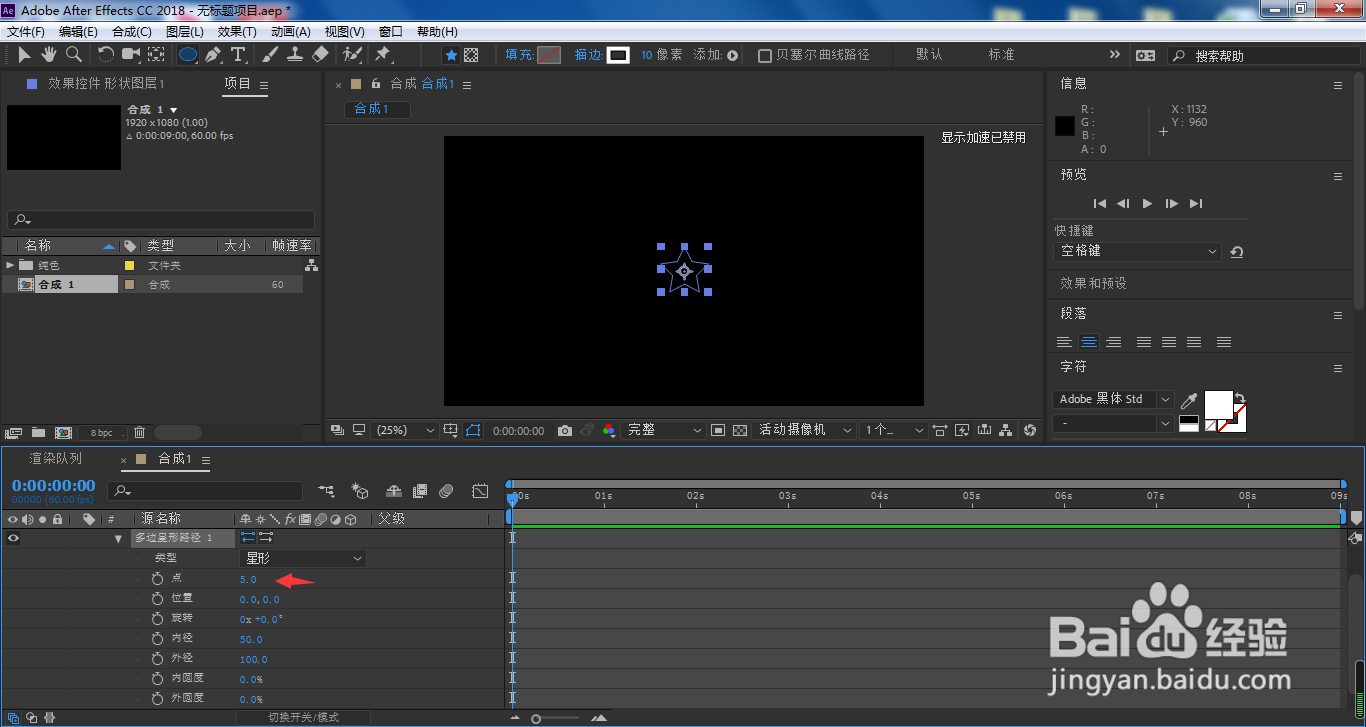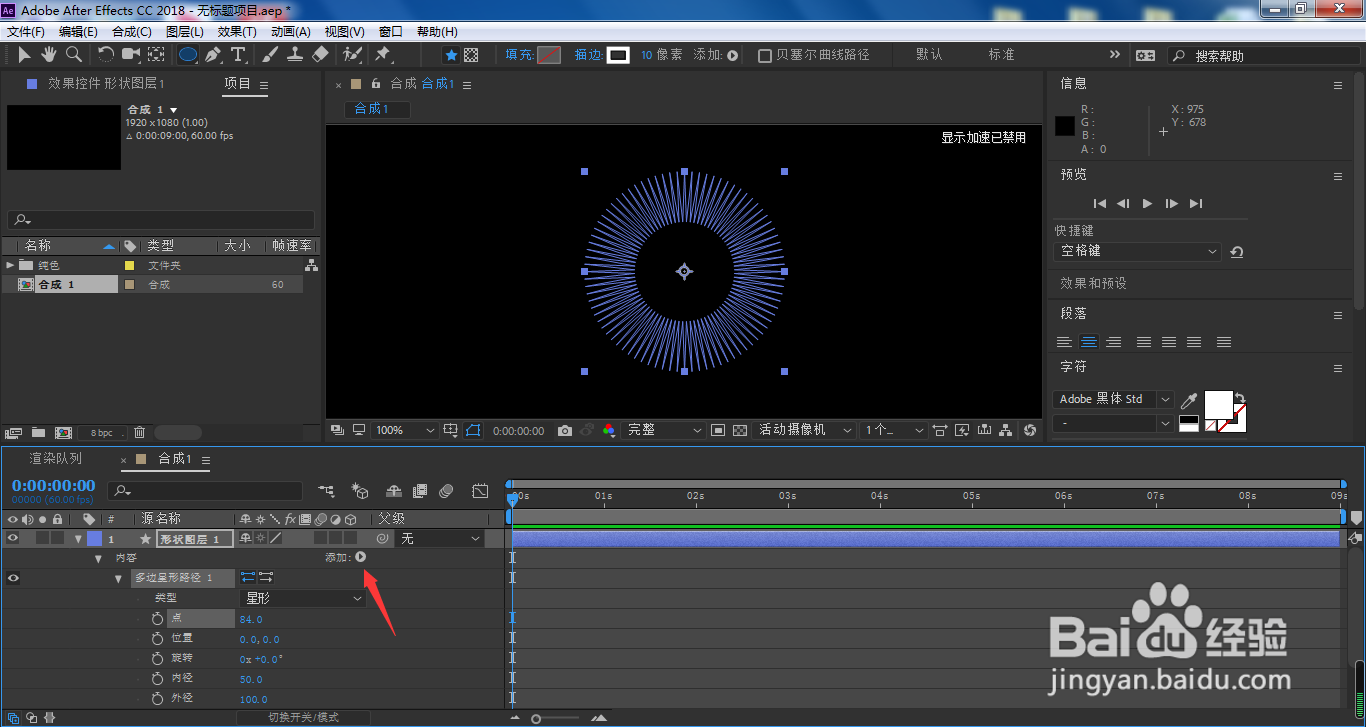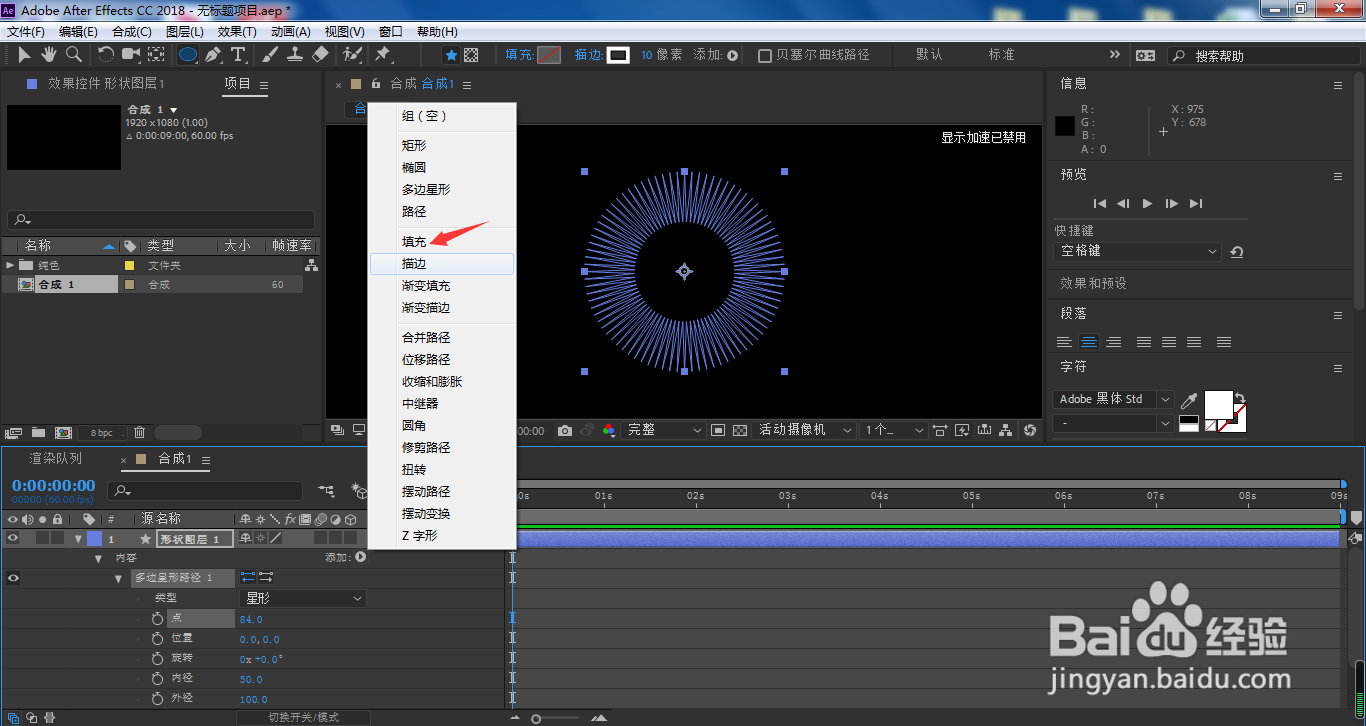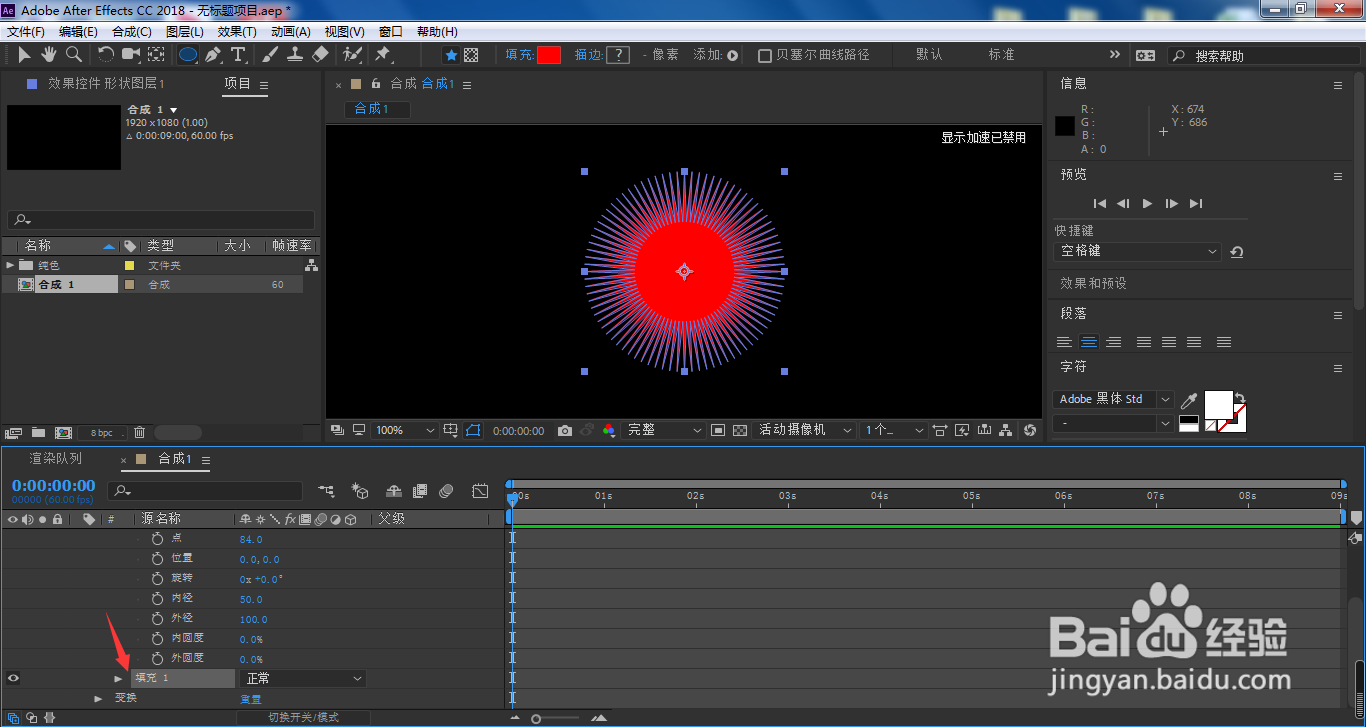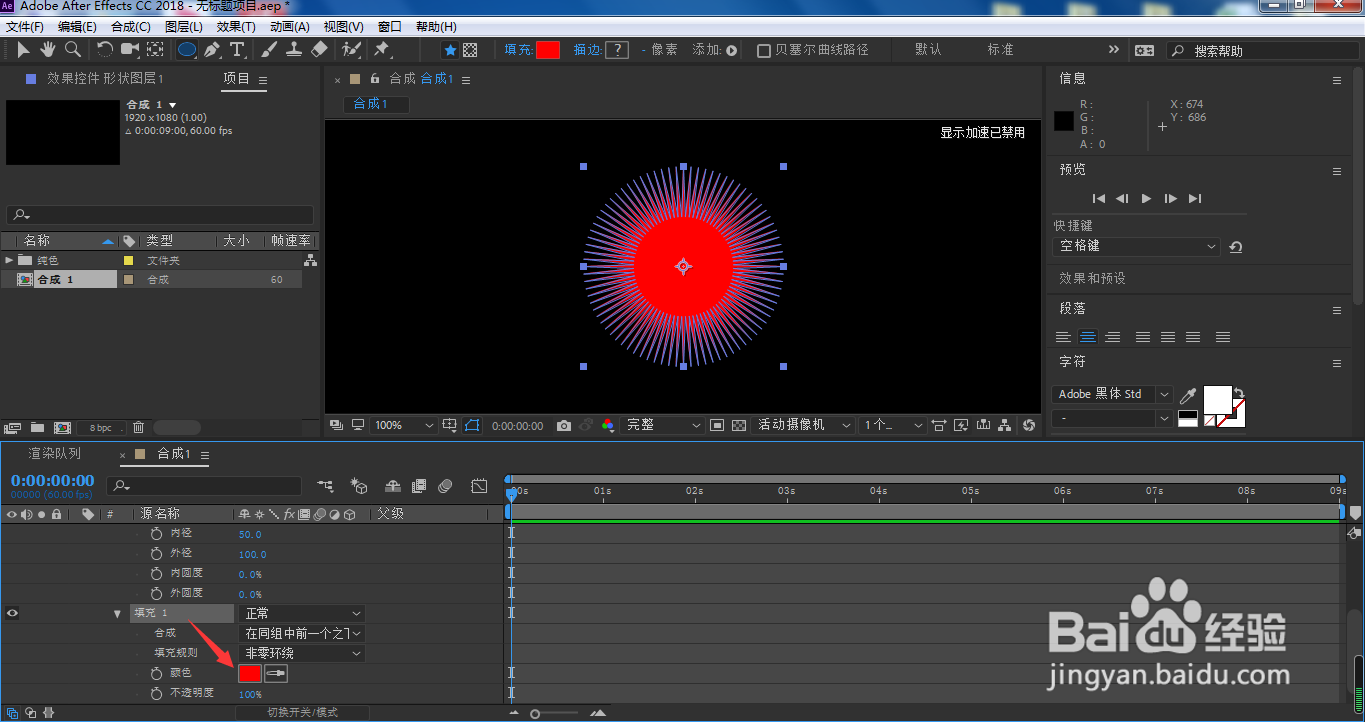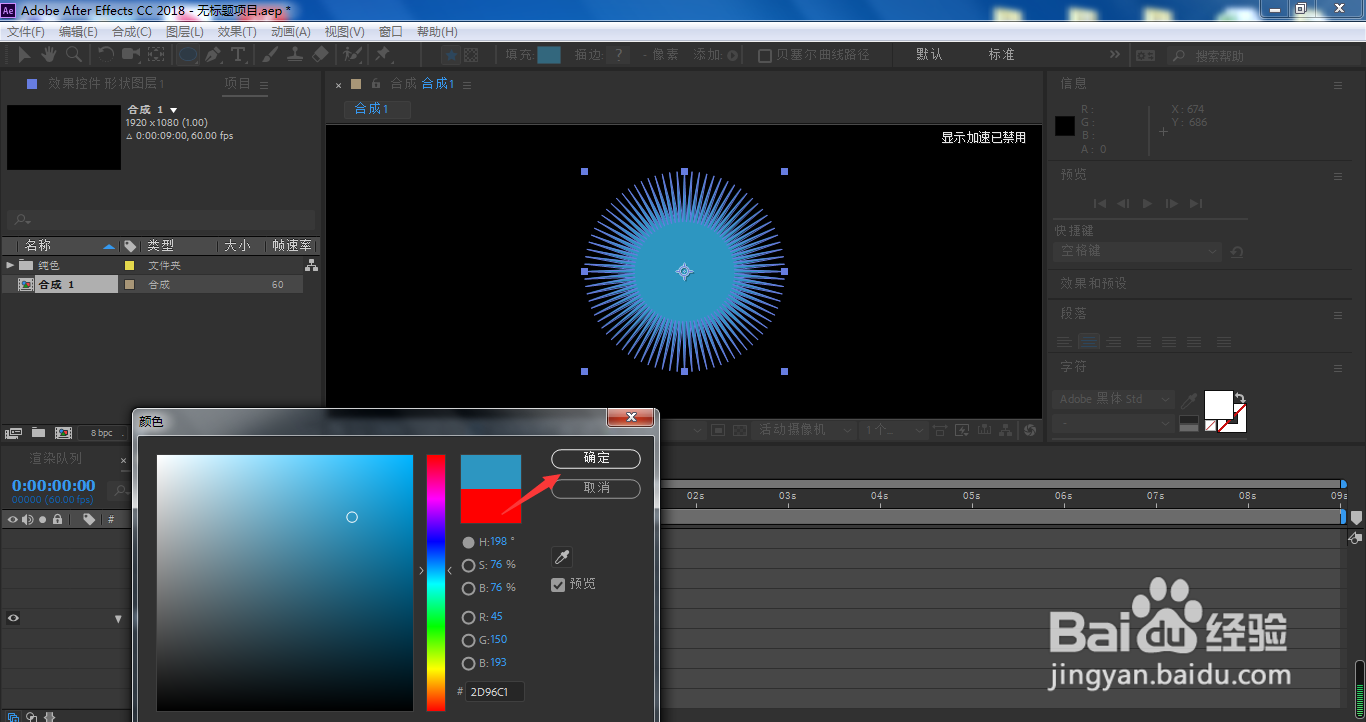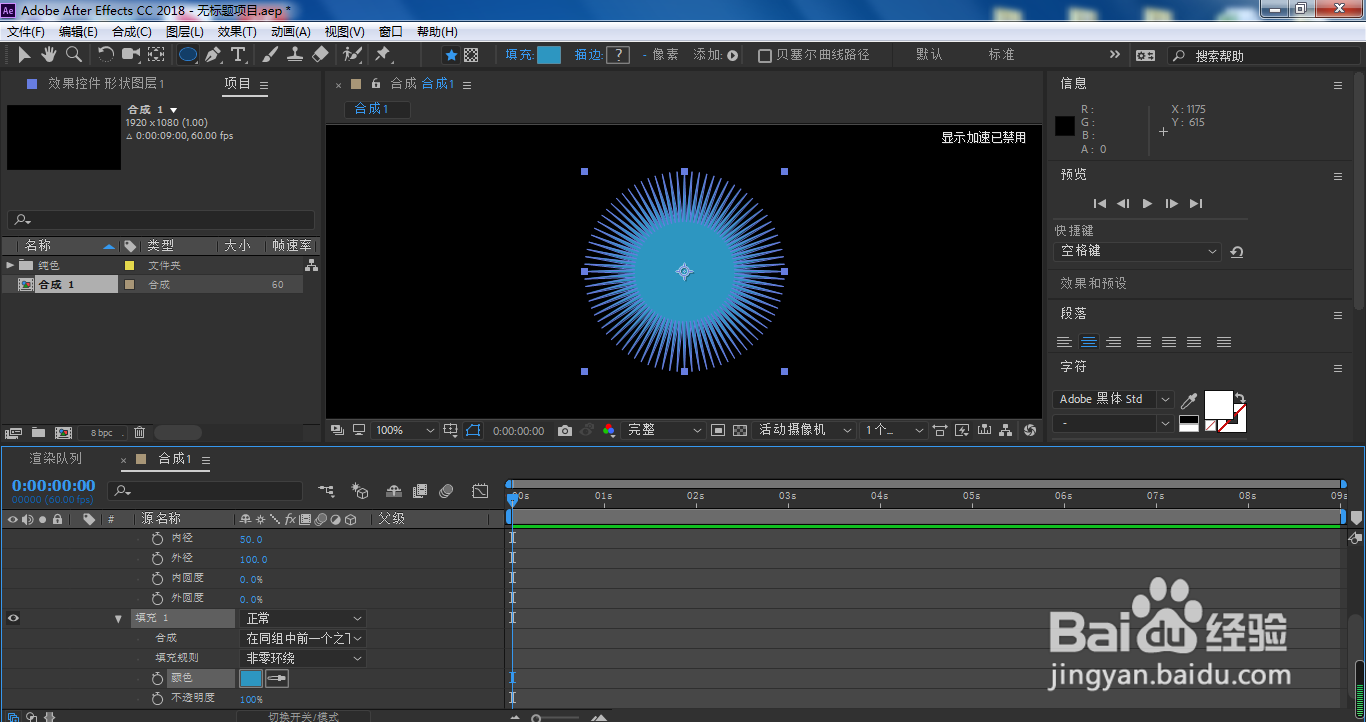AE怎样快速画散热器
AE怎样快速画散热器?笔者就给大家简单介绍下操作,希望可以对大家起到一定的帮助作用。
工具/原料
Adobe After Effects CC 2018
AE怎样快速画散热器?
1、我们在图层面板中单击鼠标右键
2、选择新建、形状图层
3、展开形状图层
4、点击添加按钮
5、在弹出的菜单中,选择多边星形
6、展开多边星形路径
7、调整箭头所指的点参数
8、这样我们已经得到了散热器的轮廓,点击添加
9、选择填充
10、默认填充红色,点击展开填充
11、点击颜色
12、选择想要的颜色,点击确定
13、这样,我们就在AE中快速画出了一个散热器图形
声明:本网站引用、摘录或转载内容仅供网站访问者交流或参考,不代表本站立场,如存在版权或非法内容,请联系站长删除,联系邮箱:site.kefu@qq.com。
阅读量:39
阅读量:26
阅读量:72
阅读量:42
阅读量:88